存储产品测试方案(测试用例)Word格式.docx
《存储产品测试方案(测试用例)Word格式.docx》由会员分享,可在线阅读,更多相关《存储产品测试方案(测试用例)Word格式.docx(16页珍藏版)》请在冰豆网上搜索。
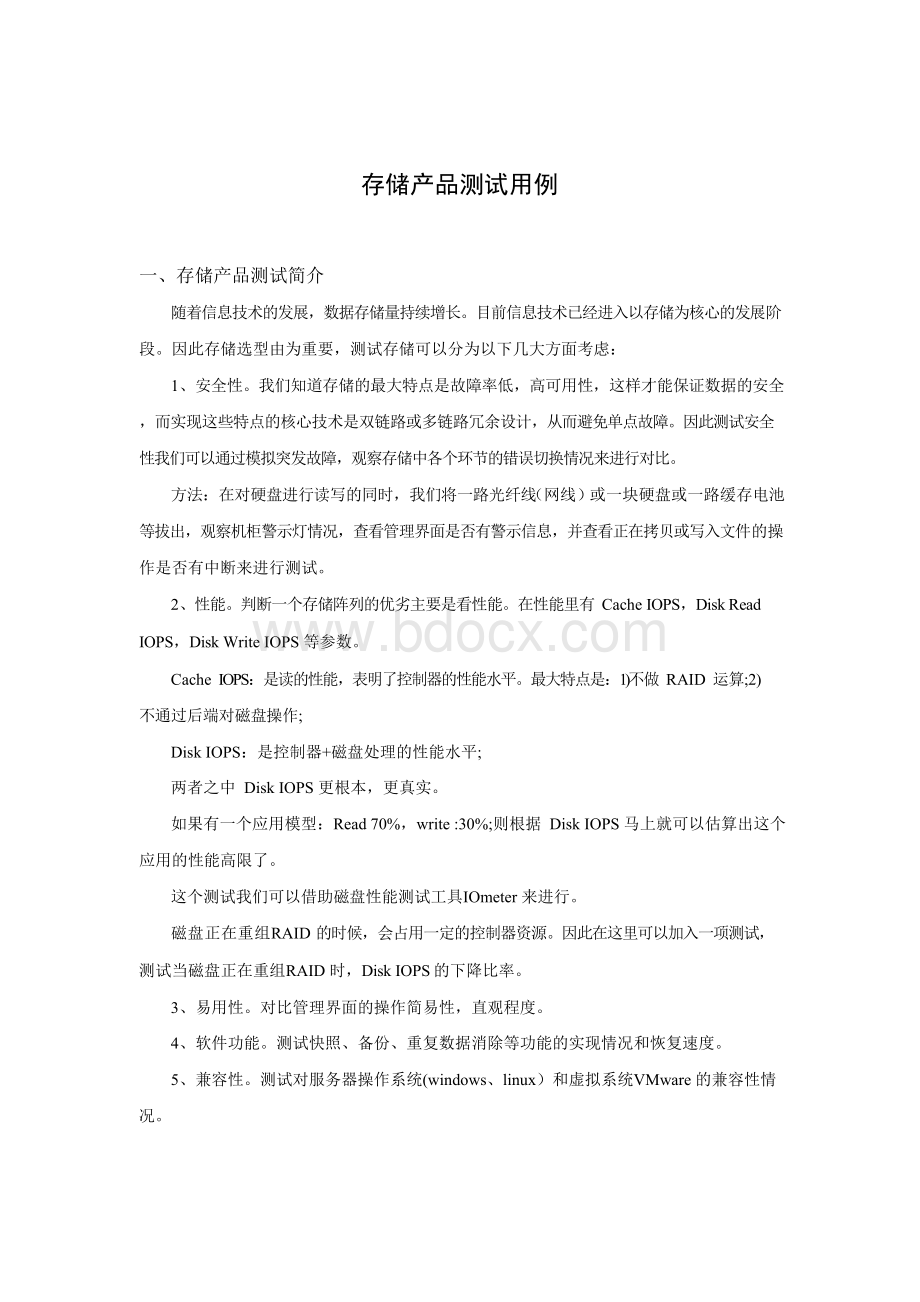
磁盘正在重组RAID的时候,会占用一定的控制器资源。
因此在这里可以加入一项测试,测试当磁盘正在重组RAID时,DiskIOPS的下降比率。
3、易用性。
对比管理界面的操作简易性,直观程度。
4、软件功能。
测试快照、备份、重复数据消除等功能的实现情况和恢复速度。
5、兼容性。
测试对服务器操作系统(windows、linux)和虚拟系统VMware的兼容性情况。
二、被测设备信息
厂家:
浪潮
产品名称:
IPSAN/NAS存储产品型号:
AS510N
推出日期:
2014年11月
名称
控制器
单控制器
高速缓存
标配8GB,可升级至32GB
硬盘类型
SATA、SAS
硬盘数量
支持96块硬盘
2个千兆iSCSI/NAS主机接口
主机接口
最大支持6个千兆iSCSI/NAS主机接口
扩展接口
24GbSAS宽端口
扩展柜
2U12/4U60
RAID级别
支持RAID0、1、5、6
LUN在线扩容
支持应用
主机接口聚合
快照
机箱
690mm×
430mm×
88mm(长宽高)
工作温度
10~35摄氏度
物理特性:
部件
描述
数量
千兆iSCSI/NAS主机接口
2个
1个
缓存
8GB
电源
交流电源700W
硬盘
7200转企业级SATA/NLSAS硬盘4TB
4
三、 被测设备详细配置
服务器
2台
虚拟机
IP交换机
48口
1台
四、 测试环境配置
五、 测试组网图
(图1)ISCSI-物理机
(图2)ISCSI-虚拟机
六、测试方法
测试项目
测试子项
设备管理
管理功能测试
系统管理
RAID组功能
业务功能测试
LUN功能
异常掉电硬盘故障
可靠性测试
电源故障
业务网口故障快照功能
数据在线复制测试项目(卷克隆复制)
软件功能测试
动态空间分配
日志报表功能
兼容性
虚拟服务器VMware的兼容性情况。
特色功能测试
注:
针对不同的品牌,在“特色功能测试”一项里面会根据测试设备的本身特点有相应的变化和针对性的测试。
参测人员
公司或部门
姓名 角色
电话
日期
签名
工程师
七、测试记录
�
(一)管理功能测试
操作步骤 用户登录到管理界面进行管理
预期结果 可以成功登陆并看到存储整体相关信息实测结果
备注
1.准入控制和用户登陆
操作步骤 在管理界面验证网络安全、用户安全和用户管理项目
预期结果 可以设置网络安全、用户管理方面的信息,可以设置不同权限管理存储的用户信息
实测结果
2.安全设定测试项目
操作步骤 在管理界面查询阵列以及硬盘信息预期结果 可以看到阵列以及硬盘相关信息实测结果
3.阵列定位及硬盘信息查询测试项目
磁盘阵列信息
操作步骤 1.在管理界面查询磁盘柜信息并打开定位开关
预期结果 查看到磁盘柜信息,打开磁盘柜定位开关后磁盘柜有指示灯亮实测结果
4.磁盘柜定位测试项目
(二)业务功能测试
1.RAID组功能
操作步骤 1.拔出阵列RAID5组一块硬盘使得阵列处于降级状态
2.在主机端对该RAID5组LUN进行读写预期结果 阵列管理界面报错,主机端降级后读写正常实测结果
1-1RAID5组降级读写
操作步骤 1.将一块同型号硬盘插入RAID5拔出硬盘的位置预期结果 RAID5自动完成重构
1-2RAID组就地重构
2.LUN功能
操作步骤 1.建一个300GBLUN,在主机端识别格式化后放入数据。
2.阵列管理界面中加入4GBLUN到300GBLUN中
3.在主机端识别新的扩容LUN,以及LUN以前的数据预期结果 主机识别扩容后的LUN容量,以前数据完好
2-1LUN扩容
(三)可靠性测试
操作步骤 1.拔出任意一条电源线
2.查看阵列管理界面
3.插入电源线
4.拔出两条控制框的电源线
5.插入两条控制框的电源线并启动
预期结果 拔出一条电源线后阵列工作正常但阵列管理界面有控制框电源告警信息,插
入电源线后告警信息消失。
两条电源线拔出,插入启动存储后所有配置信息正常。
1.主机非正常掉电
操作步骤 1.拔出任意一个硬盘
2.查看阵列管理界面,在主机端读写数据
3.插回硬盘查看状态
预期结果 拔出一个硬盘后,阵列运行正常,报硬盘错误信息。
主机端IO读写正常。
插回硬盘后报错信息消除,Raid组重构。
2.硬盘故障测试项目
操作步骤 1.拔出任意一个电源
2.查看阵列管理界面
3.插回电源查看状态
预期结果 拔出一个电源后阵列工作正常,阵列管理界面有磁盘框电源报错信息,插入电源后报
3.电源故障测试项目
错信息消失。
操作步骤 1.创建一个4GBLUN11生产卷,在主机上写入数据。
2.在阵列管理界面中创建复制卷4GBLUN12并配置对应关系在线复制
LUN11。
3.将复制卷LUN12分配给主机,可以看到所有生产卷LUN11的数据。
预期结果 生产卷在线高速复制数据到复制卷,复制卷数据与生产卷一致。
4.数据在线复制测试项目(卷克隆复制)
操作步骤 1.创建一个5GBLUN1生产卷,在主机上写入数据。
2.在阵列管理界面中创建复制卷5GBLUN2并配置对应关系在线复制
LUN1。
3.将复制卷LUN2分配给主机,可以看到所有生产卷LUN1的数据。
预期结果 生产卷在线高速复制数据到复制卷,主机端看到复制卷数据与生产卷一致。
实测结果备注
5.数据在线复制测试项目(卷快照复制)
(四)软件功能测试
操作步骤 1.在主机上拷贝3个任意类型的文件到存储磁盘分区
2.在存储上对该LUN制作快照。
3.在主机上删除其中一个文件。
1.快照功能
4.利用快照生成一个新的lun。
预期结果 利用快照恢复之后,被删除的文件恢复。
操作步骤 1.配置动态空间2陪于实际可用空间,(如可用空间为500G,则配置为1TB),配置警戒信息,当实际磁盘空间接近90%的时候提示磁盘满。
2.划分一个6TB的LUN,并分配给主机
3.在主机上识别该LUN
预期结果 在主机上识别到一个6TB的磁盘,该磁盘读写正常。
2.动态空间分配
操作步骤 1.查看日志
2.导出监控报表
预期结果 1.在日志中记录了之前所做的所有磁盘操作、故障切换、快照克隆等软件的操作情况
2.报表中包含了该时段每个控制器、每个端口、每块硬盘及CPU的IO数及负载等情况
3.日志、报表功能
(五)兼容性
操作步骤 1.在搭建的VMWAREEXIS服务器上添加存储驱动器
2.将虚拟机移至存储进行各种测试。
预期结果 VMwareEXIS服务器与存储完全兼容,且虚拟机各项性能和功能在存储上正常运行。
1.在虚拟服务器上使用情况和兼容性
功能
测试结果
vSphereHAvMotionvSphereFTStoragevMotionStorageI/O
Control
2.功能测试
(六)性能测试
测试目标
测试方法
ISCSI测
试结果
最大IO处 IOSize为512字节 IOmeter,512bytes100%顺序,100%读
理能力
8k
IOSize为8KB IOmeter,8Kbytes100%随机,70%读30%写
16k
IOSize为16KB IOmeter,16Kbytes100%随机,70%读30%写
1、IO测试
32k
IOSize为32KB
IOmeter,32Kbytes100%随机,70%读30%写
64k
IOSize为64KB
IOmeter,64Kbytes100%随机,70%读30%写
128k
IOSize为128KB
IOmeter,128Kbytes100%随机,70%读30%写
256k
IOSize为256KB
IOmeter,256Kbytes100%随机,70%读30%写
512k
IOSize为512KB
IOmeter,512Kbytes100%随机,70%读30%写
2、文件拷贝测试
从服务器拷贝100GB的文件到存储,查看即时速率,记录五次数值,取平均值。
序号
IP速率(单位MB/S)
1
2
3
4
5
平均
(七)NAS文件共享服务
*该项测试是为了测试文件共享功能,部分产品需要添加硬件NAS机头和软件授权才能实现文件共享。
用例名称 创建文件系统测试用例类别
预置条件 已经成功登陆到管理端,进入到storage管理模式
1、创建文件系统测试
操作步骤 1.选择硬盘池,并建立硬盘池。
2.新建文件系统,并给文件系统命名。
3.设置文件系统的大小。
4.共享(CIFS,NFS)文件系统。
5.并确认新的文件系统能正常读写。
预期结果 可以正常完成文件系统的创建,新的文件系统能正常读写。
实测结果 与预期结果相符-
用例名称 创建文件系统快照功能测试用例类别
预置条